步驟1 :我們需要什么
Raspberry Pi 3 Model B
用于Raspberry Pi3 Win10的GrovePi +入門套件
步驟2:接線
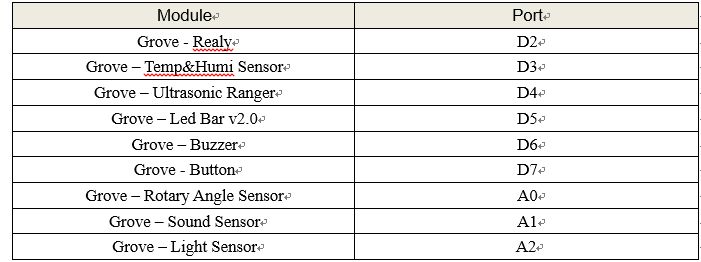
現(xiàn)在,我們應(yīng)該將Grove模塊連接到Grove Pi,如下圖所示
步驟3:Raspberry Pi3的設(shè)置
我一直在Raspberry Pi上運(yùn)行Win10 IoT可以在這里開始使用Windows 10 IoT核心版。
我認(rèn)為您已經(jīng)熟悉Win10 IoT核心版并建立了開發(fā)環(huán)境。不要忘記將HDMI監(jiān)視器連接到板上的HDMI端口。
1。從Github下載代碼。
2。單擊網(wǎng)頁右側(cè)的“下載zip”按鈕以下載所有代碼。
3。解壓縮下載的zip文件并刪除解壓縮的文件名中的“ -master”。
4。 GrovePiExamples(win10)的.sln。
5。將All_in_One項(xiàng)目設(shè)置為Startup Project并進(jìn)行構(gòu)建。
步驟4:部署應(yīng)用。
1。在Visual Studio中打開應(yīng)用程序后,在工具欄下拉菜單中設(shè)置體系結(jié)構(gòu)。選擇ARM。
2。接下來,在Visual Studio工具欄中,單擊“本地計(jì)算機(jī)”下拉菜單,然后選擇“遠(yuǎn)程計(jì)算機(jī)”。
3。此時,Visual Studio將顯示“遠(yuǎn)程連接”對話框。如果您以前使用PowerShell為設(shè)備設(shè)置唯一名稱,則可以在此處輸入該名稱(在本示例中,我們使用的是我的設(shè)備)。否則,請使用Windows IoT核心版設(shè)備的IP地址。輸入設(shè)備名稱/IP后,為Windows身份驗(yàn)證選擇“無”,然后單擊“選擇”。
4。您可以通過導(dǎo)航到項(xiàng)目屬性(在“解決方案資源管理器”中選擇“屬性”)并選擇左側(cè)的“調(diào)試”選項(xiàng)卡來驗(yàn)證或修改這些值:
設(shè)置完所有內(nèi)容后,您應(yīng)該可以按F5從Visual Studio。如果在安裝過程中沒有安裝任何缺少的軟件包,Visual Studio可能會提示您立即獲取它們。
步驟5:下載圖形
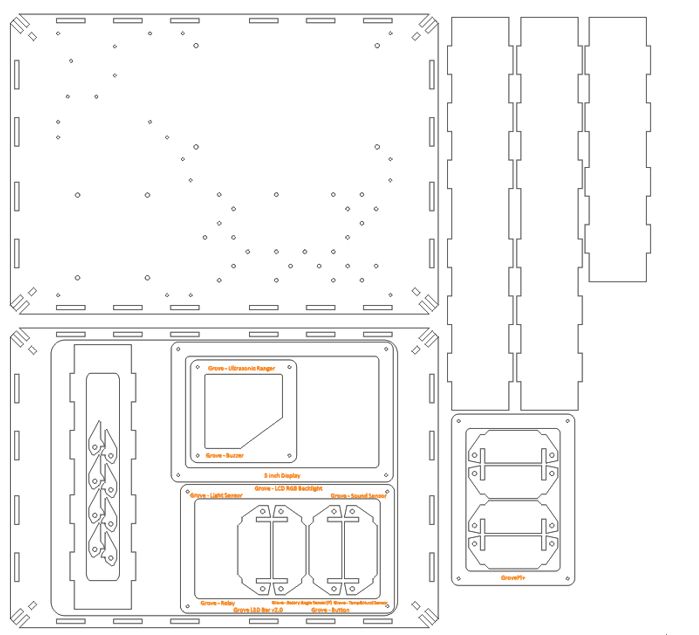
Shell的一部分工作是由我的同事Nosk設(shè)計(jì)的,他是一位聰明的設(shè)計(jì)師,您可以單擊此處下載其圖片,如圖所示。
以下是所需的結(jié)構(gòu)使用
M2螺釘* 92個
M2.5鉚釘* 4個
M3螺釘* 12個
M3螺母* 8個
M2螺柱* 46個
M3螺柱* 4個
步驟6:組裝工作
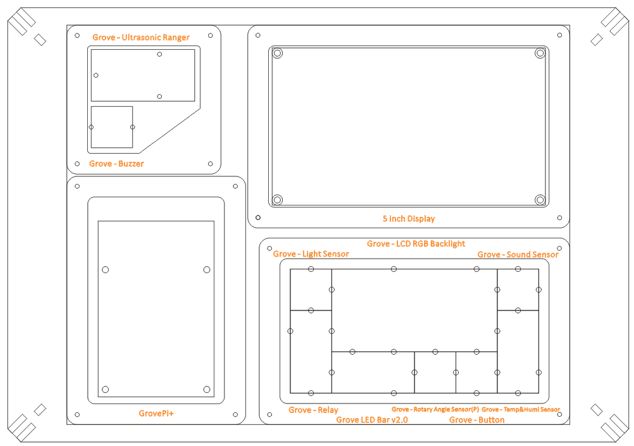
1。將螺柱固定在底板上,有很多孔的板是底板。
2。開始安裝硬件模塊一個對應(yīng)的螺柱,模塊的對應(yīng)位置如下圖。在這里我們應(yīng)該注意,為了方便將來使用插頭線,可以將USB電纜和HDMI線捆綁到
3。好了,現(xiàn)在開始安裝屏蔽框架,安裝屏蔽盒時請嘗試覆蓋電纜。以便最終產(chǎn)品更加簡潔。
4。將側(cè)板安裝在底板上,然后將頂板蓋上。
5。搭建外殼的四個角。
6。最后,安裝它們并擰緊。
現(xiàn)在完成組裝工作。
步驟7:結(jié)果
如果您在Raspberry Pi3上成功部署了APP,請運(yùn)行該應(yīng)用,您可以在LCD屏幕上看到如下圖所示的信息。
-
智能監(jiān)控
+關(guān)注
關(guān)注
5文章
248瀏覽量
31797 -
Win10
+關(guān)注
關(guān)注
2文章
710瀏覽量
40039
發(fā)布評論請先 登錄
相關(guān)推薦
智能監(jiān)控下的點(diǎn)焊電阻設(shè)備優(yōu)化與應(yīng)用

物聯(lián)網(wǎng)(IoT)智能設(shè)備是什么?
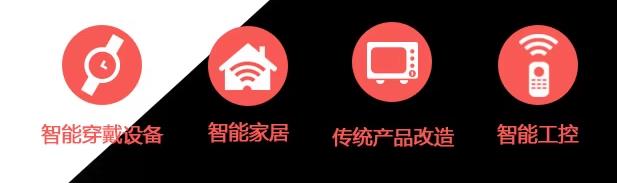
蒸煮設(shè)備智能管理運(yùn)維IoT方案

IoT平臺在設(shè)備遠(yuǎn)程運(yùn)維中的應(yīng)用
cc85xx的usb驅(qū)動在win10上跑是否有兼容性的問題?
PLC數(shù)據(jù)采集IoT平臺是什么
物聯(lián)網(wǎng)灌溉設(shè)備遠(yuǎn)程監(jiān)控系統(tǒng)方案
KT1404A語音芯片USB連電腦,win7正常識別WIN10無法識別USB設(shè)備

節(jié)能監(jiān)控設(shè)備物聯(lián)網(wǎng)平臺是什么?節(jié)能監(jiān)控設(shè)備物聯(lián)網(wǎng)平臺的組成
設(shè)備監(jiān)控物聯(lián)網(wǎng)SaaS平臺是什么?設(shè)備監(jiān)控物聯(lián)網(wǎng)SaaS平臺的功能

蘋果筆記本WIN10下面USB連接出錯的原因?
東府九座10KV電力監(jiān)控系統(tǒng)的設(shè)計(jì)及應(yīng)用
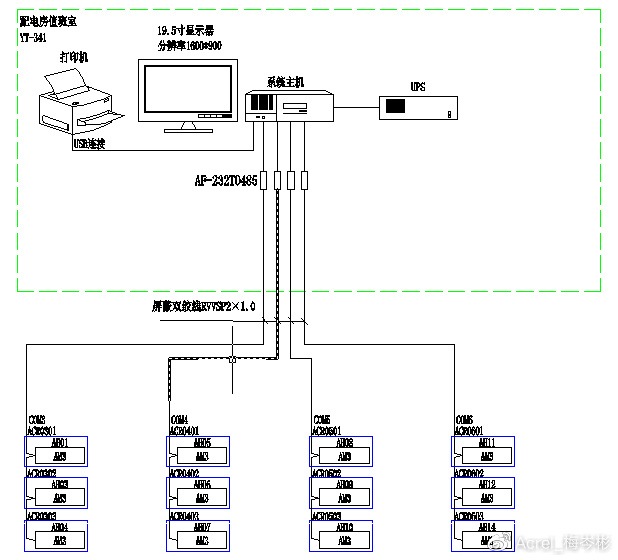




 基于Win10IoT的智能監(jiān)控設(shè)備的制作
基于Win10IoT的智能監(jiān)控設(shè)備的制作











評論